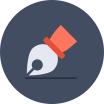 관리자PC버전_근태관리
관리자PC버전_근태관리
근태관리 화면
근태관리는 근무처리에 영향을 주는 모든 모듈의 정보를 적용하여 자동으로 근무시간을 분개처리합니다.
다양한 근로운영설정 환경도 급여박사 프로그램에서 근태분개처리 과정을 이해하시면 적용가능합니다.

 텝 메뉴_근태관리
텝 메뉴_근태관리
근태관리 : 귀속월도의 근태정산 처리를 최종 집계처리하고 정산처리 업무를 수행합니다.
근무처리현황 : 월별 근무처리 결과를 보고서 형태로 근무처리 현황을 집계처리합니다. Daily근무처리현황 연동

(월별)근태관리는 귀속월도의 급여정산에 반영되며 근태정산처리를 자동으로 계산하도록 설계가 되어 있습니다.

삭제
- 아래 선택한 사원의 근태입력 시간을 삭제 처리합니다. 이 작업 수행 시 모바일(로그값)은 삭제처리하지 않습니다.
- 사원목록에서 근태입력 시간을 삭제처리할 사원을 선택하고 삭제처리를 진행합니다.
- 화면에 보이는 선택사원의 월간 근태정산표를 더존_스마트A 버전에서 업로드하는 파일로 변환처리합니다.
- 기타 프로그램에서 업로드 파일 형식은 요청 시 커스터마이징 방법으로 적용 가능합니다
.(*유료서비스)
마감
- 월간근태를 전체 마감처리 합니다. 근태관리에서 마감처리의 해당 귀속월도의 모든 근태/급여작업을 마감처리했다는 의미입니다.
- 월 마감월도는 근태/급여 관련 항목이 모두 수정 불가상태가 됩니다.
- 마감월도의 마감해지는 회원사 최고관리자 계정권한에서 가능합니다.
상세설정
- 아래 사원목록에서 선택한 사원의 상세근태관리 창을 실행합니다.
- 상세설정(세부근태관리)는 Daily근태관리와 연동처리되며 해당화면에서는 선택사원의 해당월 근태정산을 최종 정산처리 합니다.
해당기능은 세부근태관리화면 안내를 참고바랍니다.
 상세근태관리 설정 안내 바로가기
상세근태관리 설정 안내 바로가기
근태복사
- 근태복사 기능은 급여아우소싱 업무를 수행하는 PayRoll사업자에서 사용가능한 항목입니다.
- 회원사의 근로운영을 이원화 처리 시 사용합니다.
- 급여박사 프로그램 > 근태관리에서 만근처리는 사원관리에서 설정한 사원근로운영 설정정보를 적용하여 근무시간을 표기합니다.
- 만근 처리는 선택한 사원의 근무시간을 사원근로운영 설정 정보를 적용하여 기존
근태입력시간을 초기화 처리하고 반영합니다.
만근처리 세부설명
급여박사 프로그램에서 만근처리는 선택사원의 월간 근무처리를 초기화 한다는 의미입니다.
- 만근처리(개근처리)를 실행하면 사원관리 > 근로운영 설정 조건을 적용하며 기존 근태입력시간을 모두 초기화 처리합니다.
- 만근처리를 적용하는 근무패턴은 근무처리를 무시하는 경우 고정급 사원에게 적용합니다.
적용예시
*별도 근태관리를 적용하지 않는 사원의 월간 근태정산을 처리하기 위해 적용합니다.
*근태관리 적용처리를 월간 개근으로 처리하는 경우 적용합니다.
*만근처리를 적용하는 기본 근로운영 패턴은 [Y.A]연봉, [M.B]월급 패턴입니다.
적용주의사항
*실제근태를 적용하는 시간급 사원은 입력된 근무시간이 모두 초기화 처리합니다.
*근태관리를 적용하는 사원의 근태입력시간을 근거자료로 보존하여야 하는 경우에는 상세근태관리 화면에서 저장값을 [Y.A]연봉, [M.B]월급 패턴으로 저장하는 방법이 있습니다.
해당기능은 세부근태관리화면 안내를 참고바랍니다.
 상세근태관리 설정 안내 바로가기
상세근태관리 설정 안내 바로가기
엑셀
- 화면에 표시된 그리드를 엑셀파일로 변환합니다.
근로유형선택
급여박사 프로그램에서 정의하는 근로유형(근로운영패턴)별 근무처리는 아래와 같습니다.
근로유형을 선택하면 사원정보 > 근로운영 II의 근로운영 설정값을 기본값으로 적용처리 하며 세부 근로운영 설정값을 확인하시기 바랍니다.
근로유형의 적용은 사원개별 적용가능합니다.
❶ 근로운영패턴 구분/설명
❷ 적용할 근로운영패턴 선택
❸ 사원관리 → 근로운영 → 근로유형선택으로 반영
❹ 근로운영 패턴 구분은 아래와 같으며 패턴별 근태, 급여정산 세부설명은 근태관리를 참고하세요.
고정급/연봉제도
연봉 근로계약으로 실무에서 대체로 고정 급여로 처리하는 사원 / 표기값 [Y.A]연봉
고정급/포괄급여제도
월급제 근로계약으로 실무에서 대체로 고정 급여로 처리하는 사원 / 표기값 [M.B]월급
일반월급제
월급제 근로계약으로 실무에서 기본근로시간 외 수당을 반영하는 사원 / 표기값 [M.B-A]월급
시급반영하는 월급제
월급제 근로계약으로 실무에서 기본근로시간 및 수당을 실제 근로시간*시급으로 반영하는 사원 / 표기값 [M.A]월급
월급 / 시급 / 단시간
월급제 근로계약으로 실무에서 기본근로시간 및 수당을 실제 근로시간*시급으로 반영하는 주간근로시간이 40시간 미만인 사원 / 표기값 [M.A-A]월급
파트 / 시급재
단기간 근로계약으로 기본근로시간 및 수당을 실제 근로시간*시급으로 반영하는 사원 / 표기값 [M.H]월급
교대근로제
일정한 교대근로 패턴 형태로 운영하는 교대근로 및 기본급을 포괄방식으로 반영하는 사원 / 표기값 [M.K-A]월급
근무시간이 불규칙한 사원
근무시간이 불규칙하게 운영되는 사원(근태관리를 위하여 구분) / 표기값 [M.J]월급
사업소득자/프리랜서
원천징수를 사업소득으로 신고하는 사원 / 표기값 [B.A]사업
일용근로사원
원천징수를 일용소득으로 신고하는 사원 / 표기값 [D.A]일용
외 근로운영패턴 등록 설정은 급여박사 팀으로 문의해주세요~
근로유형 적용 처리 예시
가장 많이 사용하는 근로유형(근로운영패턴)별 근무처리 예시를 참조하시기 바랍니다.
사원별 세부 근로조건은 사원관리 > 근로운영 II 설정값에 따라 변경하여 적용처리는 가능하지만 근로운영패턴 항목 값에서 크게 벗어나지 않도록 셋팅하는 것이 좋습니다.
- 예를 들어 [M.B]월급의 경우에는 사원관리 > 근로운영에서 정한 고정급을 반영하는 타입입니다.
- 이 타입을 근로운영 II 에서 실제근로시간 적용 조건으로 변경처리 하면 혼선을 가져올 수 있습니다.

근태관리 > 소정근로는 사원관리 > 근로운영I > 주간근무설정에서 집계한 월정 근무시간 중 기본근로시간을 표기합니다.
근태관리에서 표기하는 소정근로는 연평균값인 주간근로시간/근무일*4.34를 적용하여 월정 근무시간과 근무일을 표기합니다.

급여박사 프로그램에서 기본근로시간을 표기하는 정의는 다음과 같습니다.
209시간 표기
기본근로시간은 통상근무시간으로 1일 8시간, 1주 40시간까지 표기하며 209시간의 표기 계산식은 아래 계산식을 적용합니다.
- 1주간 40시간*4.345= 173.8시간
- 1주간 40시간*4.34= 173.6시간
- 4.34 또는 4.345단위는 1개월을 계산하는 월간 주수이며 계산식은 365일/12개월/7일로 4.345238 중에 소숫점 단위를 4.34 또는 4.345를 이용하여 적용가능합니다.

주휴일은 1주 8시간이 발생하며 단위별로 계산식은 아래 계산식을 적용합니다.
- 주휴일 1주간 8시간*4.345=34.76
- 주휴일 1주간 8시간*4.34=34.72
기본근로시간 소숫점 단위 절상 174시간으로 표기 + 주휴일 소숫점 단위 절상하여 35시간으로 표기합니다.
기본근로시간 합계 : 209시간표기
단시간근로자(209시간 미만)표기 : 1주간 근로시간이 40간 미만 사원은 소숫점 절상을 적용하지 않습니다.
적용예시 1일 7시간 1주 35시간을 근무하는 사원의 기본근로시간 표기 예시
근로시간 소숫점 단위설정 / 1자리 적용 설정
- 기본근로 시간 : 1주간 35시간*4.34= 151.9시간
- 주휴일 : 1주간 7시간*4.34= 30.3시간
- 기본근로시간 합계 : 182.2 시간을 표기합니다.
근로시간 소숫점 단위설정 / 2자리 적용 설정
- 기본근로 시간 : 1주간 35시간*4.34= 151.90시간
- 주휴일 : 1주간 7시간*4.34= 30.38시간
- 기본근로시간 합계 : 182.28 시간을 표기합니다.

상세근태관리에서 최종 정산한 월간 급여계산에 적용하는 정산시간을 표기합니다. 상세근태관리 화면에서 근무현황으로 적용하는 저장 방법은 상세근태관리 설명을 참조하시기 바랍니다.

- 근태현황 표는 관리자가 임의로 수정가능하며 바탕색을 하늘색으로 표기하는 셀은 수정이 가능한 셀입니다.
- 임의 수정한 경우 행 끝에 있는 메모장을 이용하여 수정한 내용을 메모로 작성하시기 바랍니다. 임의 수정한 셀은 파랑색 텍스트로 구분합니다.
근태정산 항목
- 기본근로 : 급여대장에서 기본근로에 사용하는 값은
기본근로합계 항목을 사용합니다. - 기본근로시간 합계 셀은 기본근로시간+주휴시간을 자동 합계(SUM)처리합니다.
- 연장야간의 표기는 연장에도 해당하고 야간근로시간에도 해당하는 시간입니다.
- 수당항목의 근로시간별 급여대장에서 적용하는 기본 가산율 설정을 참고하여 급여계산을 진행하기 바랍니다.
기본근로시간을 정산하는 경우 지각/조퇴/외출/결근 등으로 기본근로시간에서 제(-)처리를 적용할 수 있습니다.
기본공제처리를 적용하는 경우는 기본근로시간을 연 평균값으로 적용하는 근무패턴에서 적용여부를 선택하여 근태정산을 자동으로 처리합니다.

- 사원의 기본근로시간을 실제 근태시간을 적용하는 패턴은 기본공제처리를 적용하지 않습니다.
- 기본근로시간을 연 평균값을 적용하는 아래 적용예시를 참고 바랍니다.
- 기본공제 제(-)적용 설정은 사원관리 > 근로운영 II > 기본근로설정 항목에서 설정합니다.

기본공제처리 적용 예시
1일 8시간, 1주40시간 근무하는 사원으로 기본근로시간 209시간 적용하는 경우(*연평균값 적용)
❶ 기본근로시간 미만 제(-)적용 해당
- 6월3일 지각 4시간(휴게시간 12:00~13:00 반영) + 조퇴1시간 = 5시간
- 해당 주간 소정근로시간 40시간 미만 / 35시간 근무
- 주휴일은 정상적으로 8시간 발생

❷ 근무집계표 처리
- 지각/조퇴/외출 시간은 정수 시간단위로 차감처리합니다.
- 결근 적용시간은 비례계산식 시간단위로 차감처리 합니다. (*상세근태관리 설명 참조)
- 예시표에서 지각, 조퇴 반영 시간을 정수 시간단위로 차감처리하기 때문에 근무집계표의 월간 기본근로기간을 174시간을 모두 사용합니다.
❸ 근태관리_근무현황표
- 지각이 발생한 주간의 근로시간이 소정근로시간 보다 적은 5시간을 정수시간단위로 차감 적용합니다.
기본근로시간 : 174시간-5시간 = 169시간
❶ 기본근로시간 이상 제(-)적용 미 해당
- 6월3일 지각 4시간(휴게시간 12:00~13:00 반영)후 초과근무로 기본근로시간을 모두 충족
- 초과근무시간이 기본근로시간으로 산입

❷ 근무집계표 처리
- 지각/조퇴/외출 대상 시간이 없습니다.
❸ 근태관리_근무현황표
기본근로시간 : 174시간
급여박사 프로그램에서 모듈별로 업무처리 기록을 메모장으로 기록 관리할 수 있으며 통합 메모관리는 근태관리/급여대장에서 통합 메모장을 표기합니다.
메모관리는 인사관리, 일자별근태관리, 근태관리, 휴가관리, 급여대장 에서 메모처리한 내용을 통합 메모장으로 반영하여 월도별 해당사원의 기록을 모두 확인할 수 있습니다.

 외부엑셀파일 근태등록
외부엑셀파일 근태등록
급여박사 모바일 출퇴근 기록을 이용하지 않는 환경 또는 일부사원의 출퇴근기록방법을 외부 출퇴근 기록기를 이용하는 경우 엑셀파일을 업로드 가능합니다.
엑셀파일은 업로드 가능한 타입 외 다른 타입의 엑셀파일은 급여박사 팀으로 파일을 보내 주시면 적용 가능 여부를 알려드리겠습니다.
업로드가 가능한 엑셀파일
- ADT켑스 변환 파일
- KT텝레갑 변환 파일
- 에스원 변환 파일
- 가타 아래 엑셀파일 타입입니다

- *표시는 필수항목입니다.
- *일자 : 일자는 - 기호를 제외(프로그램에서 자동제외처리)하고 숫자 8자리 형식
- 이름 : 프로그램에서는 이름으로 매칭하지는 않습니다.
- *식뱔반호 : 프로그램 사원관리에서 근태식별번호와 매칭처리합니다.
- *출근,퇴근시간 : 시간은 특수문자 부호를 제외(프로그램에서 자동제외처리)하고 숫자 4자리 형식
- 외출,복귀시간 : 필수항목은 아니지만 외출/복귀 시간을 업로드 처리하면 반영 지원합니다.
엑셀파일 업로드 방법

메뉴위치 : 근태관리 > 외부근태 > 범용_근태엑셀파일 등록
❶ 안내팝업 메세지
외부엑셀파일을 급여박사 프로그램으로 일괄, 선택 등록 작업 안내 및 주의사항 안내 팝업을 확해해 주세요.
- 외부파일등록은 리소스를 많이 사용합니다.
- 파일등록 시 급여박사 > 근태관리에서 업로드 적용할 사원 선택을 50명 이내로 설정합니다. PC사양에 따라 처리 처리 인원수는 조금씩 차이가 있습니다.
주의사항은 작업 중 관리자 PC에서 리소스 부족이 발생할 경우 선택 사원의 근태정보가 초기화 상태로 남습니다.
❷ 기준월도선택 / 사원조건검색

- 기준월도를 선택합니다..
- 엑셀파일과 매칭할 사원을 검색하기 전에 검색필터를 이용하여 50명 이내로 선택합니다. 100명이상 많은 사원을 등록하면 작업처리 중 리소스가 부족할 수 있습니다.

1. 범용엑섹근태불러오기 팝업에서 귀속월도를 확인 후 엑셀파일 불러오기를 합니다.
2. 행 매칭하기
- 엑셀파일에서 작성된 엑셀원본의 항목 타이틀과 급여박사 프로그램에서 매칭할 행번호를 확인합니다.
- 행 매칭하기 입력 후 적용하기
4. 출퇴근시간 보정시간 적용
- 보정시간의 의미는 실제 출퇴근 시간을 09:25:25 근태적용시간으로 사용하지는 않습니다. 보정시간단위를 설정하여 근태적용시간을 자동으로 보정처리 합니다.
- 보정 적용단위 : 적용할 보정단위를 분으로 입력합니다.
적용예시) 실제 출근 기표 08:12 / 보정단위 30분 / 출근시간보정 값 > 08:30
보정단위 15분 / 출근시간보정 값 > 08:15
적용예시) 실제 퇴근 기표 18:22 / 보정단위 30분 / 출근시간보정 값 > 18:00
보정단위 15분 / 출근시간보정 값 > 18:15
- 이른출근시간 보정 : 사원의 근로운영설정 조건의 기준 출근시간으로 일괄적용 처리 합니다. 설정을 마쳤으면 적용하기

5. 출퇴근시간 적용/확정
- 에러라인 일괄제거 : 에러라인은 근태식별번호를 매칭하지 못한 사원 목록은 에러처리합니다.
에러처리를 해소하지 않고 작업을 진행 불가! - 에러라인 일괄제거 선택 후 근태확정 처리를 진행합니다.
- 근태확정 처리는 근태정산을 최종적으로 많은 데이터를 정산처리하는 관계로 작업시간이 다소 많이 걸립니다. 50명 처리 기준으로 약5분정도 소요됩니다.
상세근태설정
상세근태_세부근태관리 화면은 월도별 해당사원 근태정산처리하는 화면입니다. 근무패턴유형 별로 근무처리 및 근무시간을 이용하여 자동 분개처리합니다.
다양한 근로운영설정 환경도 급여박사 프로그램에서 근태분개처리 과정을 이해하시면 적용가능합니다.
근태관리 > 근태처리 화면에서 해당사원을 선택한 상태에서 상단 상세설정을 선택합니다,
해당사원이 선택된 행에서 더블클릭으로도 상세설정화면을 실행할 수 있습니다.

❶ 선택사원 근로운영 설정정보표시
선택사원의 선택 월도 및 근로운영설정 상태를 표시합니다. 표기되는 정보는 사원관리 > 근로운영설정 정보를 근로운영히스토리에 등록한 기간을 적용합니다.

근로유형
- 해당월도에 선택사원의 근로유형 설정을 표기합니다.
- 근로유형은 상세근태화면에서 근태정산시간을 저장하는 기본설정에 영향을 줍니다.
- 근로유형 설명을 참조 바랍니다.
 설정메뉴 : 사원관리 > 근로운영 I
설정메뉴 : 사원관리 > 근로운영 I
기본공제
- 해당월도에 선택사원의 지각/조퇴/외출 시간을 기본근로시간에서 제(-)적용처리 설정을 표기합니다.
- 기본공제처리 적용 설명을 참조 바랍니다.
 설정메뉴 : 사원관리 > 근로운영 II > 기본근로 세부설정
설정메뉴 : 사원관리 > 근로운영 II > 기본근로 세부설정
(주간)연장근로계산 적용
- 해당월도에 선택사원의 연장근로 발생 기준 설정을 표기합니다.
- 주간근무 설명을 참조 바랍니다.
 설정메뉴 : 사원관리 > 근로운영 II > 주간소정근로시간
설정메뉴 : 사원관리 > 근로운영 II > 주간소정근로시간
마직막주 주휴시간 반영
- 해당월도에 선택사원의 연장근로 발생 기준 설정을 표기합니다.
- 마지막주 주휴시간 반영 설명을 참조 바랍니다.
 설정메뉴 : 사원관리 > 근로운영 II > 기본근로 세부설정
설정메뉴 : 사원관리 > 근로운영 II > 기본근로 세부설정
연차휴가 적용
- 선택사원의 연차휴가 적용 여부 설정을 표기합니다.
- 연차휴가 적용 설명을 참조 바랍니다.
 설정메뉴 : 사원관리 > 근로운영 II > 휴일근로 설정
설정메뉴 : 사원관리 > 근로운영 II > 휴일근로 설정
휴일설정
- 선택사원의 회사정보 > 휴일설정 항목의 적용 여부 상태를 표기합니다.
- 휴일설정 항목 설명을 참조 바랍니다.
 설정메뉴 : 사원관리 > 근로운영 II > 휴일근로 설정
설정메뉴 : 사원관리 > 근로운영 II > 휴일근로 설정
월정기본근로시간
- 해당월도의 선택사원의 월정기본근로 기준시간 설정을 표기합니다.
- 월정 기본근로시간은 연평균값을 적용하는 사원의 기본근로시간을 비례계산식을 적용하는 경우 사용합니다.
- 소정근로시간 설명을 참조 바랍니다.
 설정메뉴 : 사원관리 > 근로운영 II > 주간소정근로시간
설정메뉴 : 사원관리 > 근로운영 II > 주간소정근로시간
❷ 해당사원의 월간 근태정산 저장방식
선택사원의 근로운영패턴(유형)를 기본값으로 적용하며 해당월도의 근태정산을 다른 조건의 패턴(유형)으로 변경하여 저장할 수 있습니다.

- 선택사원의 근로운영패턴(유형)이 [M.B 월급]으로 사원관리 > 근로운영설정 >
월정근무집계 값을 적용하는 저장방식으로 기본 저장합니다. - 선택사원의 해당월도의 실제 근무현황에 따라 근태정산시간을 선택하여 반영할 수 있습니다.
- 아래 적용예시 설명 외 실제 근무상태에 따라 다양한 근무환경에서 저장방식을 변경하여 적용할 수 있습니다.

적용예시
고정급사원의 김과장은 근로계약 당시 설정한 고정연장 근로시간을 34.72시간을 포함한 고정급 사원이지만 프로젝트 업무수행으로 초과/연장근무가 아래와 같이 발생하였습니다.
- 기본근로 209시간 / 연장근로 72시간 / 야간근무 25시간 / 휴일근무 16시간
- 김과장의 근태정산방식을 ❷평균근태+수당 항목으로 저장처리합니다.
- 고정급으로 설정한 고정연장 34.72시간을 포함하여 해당월도의 연장근로 72시간을 통상시급을 반영하여 자동 계산처리 합니다.

근로운영패턴(유형)별 저장방식 적용유형을 참고하시기 바랍니다.

❸ 상세근태 메뉴
상세근태설정 화면에서 사용하는 근무처리 메뉴 입니다.

- 급여박사 프로그램 > 근태관리에서 만근처리는 사원관리에서 설정한 사원근로운영 설정정보를 적용하여 근무시간을 표기합니다.
- 만근 처리는 선택한 사원의 근무시간을 사원근로운영 설정 정보를 적용하여 근태입력 처리를 진행합니다.
- 만근처리의 적용하는 예는 고정급 사원의 근태관리를 적용하지 않는 사원의 월별 특이사항이 없는 경우 만근(개근) 처리를 실행합니다.

주의
근태정보를 반영하는 사원의 경우에는 만근처리를 적용하지 마세요. 근태입력정보가 사원근로운영설정값으로 초기화 됩니다.
적용예시
1. [M.B월급] 김과장 만근처리 적용
고정급사원의 김과장은 근로계약 당시 설정한 고정연장 근로시간을 34.72시간을 포함한 고정급 사원으로 월간 근무처리를 특이사항이 없어 만근(개근)처리를 적용합니다.
김과장의 적용 근로운영패턴 : [M.B 월급]

사원관리 > 근로운영설정 정보를 적용하여 근태정산처리를 합니다.

2. [M.B월급] 김과장 상세근태 확인 후 [M.B월급] 패턴으로 저장
근태관리를 실시하는 김과장의 상세근태 정보를 보존하고 만근(개근)패턴으로 저장할 수 있습니다.

고정급 사원인 김과장의 월별근태관리 > 상세근태 입력 정보를 확인합니다.
상세근태의 근태입력 시간 및 근무처리를 보존하고 만근(개근) 조건으로 적용하기 위해 현재 김과장의 근로유형 ❸ [M.B월급] 저장방법으로 저장합니다.
- 근태정산자료가 생성되어 있는 월도에 연차휴가를 신청 하여
미처리-근태반영차감 상태인 연차휴가내역은 근태관리 화면에서 해당사원을 검색할때 미처리 연차휴가 내역을 팝업으로 알려줍니다. - 이 작업에서 연차휴가를 근태에 반영하지 않는 의미로 닫기 버튼을 선택하면 연차휴가 신청내역을 근태정보에 반영하지 않습니다.
- 상세근태에서 연차불러오기는 근태정보에 반영하지 않은 연차휴가 내역을 호출하는 경우 사용합니다.

- 미처리 연차휴가 내역을 상세근태화면에서 월별 출퇴근 시간을 확인 후 연차휴가를 적용하는 경우 이 방법을 적용합니다.
미처리 연차휴가를 적용처리 하면 해당일자에 근무한 기록을 제거처리 합니다.

엑셀
- 상세근태화면을 엑셀파일로 변환처리 합니다.
❹ 소정근로시간
- 상테근태관리에서는 해당사원의 소정근로시간 조건을 기준으로 근태정산을 자동으로 산출하는 기능을 지원합니다.
- 해당사원의 소정근로시간 적용은 기본적으로 사원 근로운영설정을 적용하며 근무스케줄러을 적용하는 경우에는 근무스케줄 정보가 적용됩니다.

사원근로운영정보
- 사원관리 > 근로운영 I > 주간근무설정
- 사원관리 > 근로운영 I > 요일별근무설정
- 사원관리 > 근로운영 I > 주간소정근로시간 설정
- 주간근무설정은 정상근무일로 소정근로시간으로 반영처리 하며 요일별 근무설정은 주간근무일에서 정하지 않은 날짜의 근무처리 조건을 설정합니다.
- 요일별근무설정에 따른 소정근로시간으로의 반영조건은 아래 예시와 같습니다.
요일별근무 설정 vs 소정근로반영 처리
주휴일설정
주간근무설정에서 주휴일로 운영하는 요일을 지정하여 설정합니다. 주휴일로 설정된 요일은 요일별 근무설정에서 수정할 수 없습니다.
주휴일로 설정한 요일은 소정근로시간 표기를 주휴일로 표기합니다.
주휴일 > 선택안함
주휴일을 특정요일로 정하지 않고 근무시간이 불규칙한 사원은 주간근무설정 > 주휴일 설정을 선택안함으로 선택합니다.
주휴일을 선택하지 않은 경우에는 1주간 주간근무일 설정에서 선택하지 않은 나머지 날짜의 근무처리 조건을 설정해야 합니다.
주간근무 설정일은 정상근무일로 적용되며, 요일별근무설정에서는 근로구분을 개별 설정해야 합니다.
- 주간근무에서 체크하지 않은 나머지 요일의 근무설정을 입력합니다.
- 주휴일은 주간근무에서 설정 가능하며 요일별근무에서 수정할 수 없습니다.
- 나머지 근무일(토요일)의 근무일을 체크한 후 근무시간을 입력합니다. 근무코드 설정값을 적용하려면 근무코드를 선택합니다.
- 요일별근무일(토요일)의 근로구분을 선택합니다.


-
해당요일의 월간 반복 주기를 선택합니다. 반복주기별 소정근로시간 계산식과 근태정산표에서 적용하는 방법은 아래 표를 참조해 주세요


주간근무일과 요일별 근무설정을 모두 입력하면 아래 월정 근로로시간을 연평균값으로 자동 계산합니다.
월정근로시간을 확인 후 급여 시뮬레이션 계산값을 참조 하여 소정근로시간 설정을 저장합니다.
- 월간 근태관리에서 근태입력하는 방법은 1. 모바일근태를 적용하는 방법, 2.외부엑셀파일로 적용하는 방법, 3.직접입력 적용하는 방법으로 근태입력 작업을 수행합니다.

1.모바일근태를 적용하는 방법
- 모바일근태 출퇴근 시간을 근태입력 시간으로 적용하는 기능입니다.
- 사원목록에서 적용할 사원을 선택한 후 모바일근태 불러오기를 실행하면 모바일 근태 시간을 근태입력 시간으로 이동합니다.
- 이 작업은 환경설정에서 적용한 보정시간을 적용해서 입력처리합니다.
- 근태입력 시간 자동 보정 설정 : 회사환경설정 > 출퇴근기록방섭 설정 > 팝업창 > 출퇴근 시간 자동보정 설정

2. 외부엑셀파일로 적용하는 방법
급여박사 모바일 출퇴근 기록을 이용하지 않는 환경 또는 일부사원의 출퇴근기록방법을 외부 출퇴근 기록기를 이용하는 경우 엑셀파일을 업로드 가능합니다.
엑셀파일은 업로드 가능한 타입 외 다른 타입의 엑셀파일은 급여박사 팀으로 파일을 보내 주시면 적용 가능 여부를 알려드리겠습니다.
업로드가 가능한 엑셀파일
- ADT켑스 변환 파일
- KT텝레갑 변환 파일
- 에스원 변환 파일
- 가타 아래 엑셀파일 타입입니다

- *표시는 필수항목입니다.
- *일자 : 일자는 - 기호를 제외(프로그램에서 자동제외처리)하고 숫자 8자리 형식
- 이름 : 프로그램에서는 이름으로 매칭하지는 않습니다.
- *식뱔반호 : 프로그램 사원관리에서 근태식별번호와 매칭처리합니다.
- *출근,퇴근시간 : 시간은 특수문자 부호를 제외(프로그램에서 자동제외처리)하고 숫자 4자리 형식
- 외출,복귀시간 : 필수항목은 아니지만 외출/복귀 시간을 업로드 처리하면 반영 지원합니다.
엑셀파일 업로드 방법

메뉴위치 : 근태관리 > 외부근태 > 범용_근태엑셀파일 등록
❶ 안내팝업 메세지
외부엑셀파일을 급여박사 프로그램으로 일괄, 선택 등록 작업 안내 및 주의사항 안내 팝업을 확해해 주세요.
- 외부파일등록은 리소스를 많이 사용합니다.
- 파일등록 시 급여박사 > 근태관리에서 업로드 적용할 사원 선택을 50명 이내로 설정합니다. PC사양에 따라 처리 처리 인원수는 조금씩 차이가 있습니다.
주의사항은 작업 중 관리자 PC에서 리소스 부족이 발생할 경우 선택 사원의 근태정보가 초기화 상태로 남습니다.
❷ 기준월도선택 / 사원조건검색

- 기준월도를 선택합니다..
- 엑셀파일과 매칭할 사원을 검색하기 전에 검색필터를 이용하여 50명 이내로 선택합니다. 100명이상 많은 사원을 등록하면 작업처리 중 리소스가 부족할 수 있습니다.

1. 범용엑섹근태불러오기 팝업에서 귀속월도를 확인 후 엑셀파일 불러오기를 합니다.
2. 행 매칭하기
- 엑셀파일에서 작성된 엑셀원본의 항목 타이틀과 급여박사 프로그램에서 매칭할 행번호를 확인합니다.
- 행 매칭하기 입력 후 적용하기
4. 출퇴근시간 보정시간 적용
- 보정시간의 의미는 실제 출퇴근 시간을 09:25:25 근태적용시간으로 사용하지는 않습니다. 보정시간단위를 설정하여 근태적용시간을 자동으로 보정처리 합니다.
- 보정 적용단위 : 적용할 보정단위를 분으로 입력합니다.
적용예시) 실제 출근 기표 08:12 / 보정단위 30분 / 출근시간보정 값 > 08:30
보정단위 15분 / 출근시간보정 값 > 08:15
적용예시) 실제 퇴근 기표 18:22 / 보정단위 30분 / 출근시간보정 값 > 18:00
보정단위 15분 / 출근시간보정 값 > 18:15
- 이른출근시간 보정 : 사원의 근로운영설정 조건의 기준 출근시간으로 일괄적용 처리 합니다. 설정을 마쳤으면 적용하기

5. 출퇴근시간 적용/확정
- 에러라인 일괄제거 : 에러라인은 근태식별번호를 매칭하지 못한 사원 목록은 에러처리합니다.
에러처리를 해소하지 않고 작업을 진행 불가! - 에러라인 일괄제거 선택 후 근태확정 처리를 진행합니다.
- 근태확정 처리는 근태정산을 최종적으로 많은 데이터를 정산처리하는 관계로 작업시간이 다소 많이 걸립니다. 50명 처리 기준으로 약5분정도 소요됩니다.
3.직접입력 방법
세부근태관리 화면에서 월간 근무시간를 직접입력하는 방법 및 모바일, 엑셀파일로 등록한 근태입력 시간을 수정 입력 가능합니다.

시간입력방법
A타입 / 시간+분을 연속해서 입력하는 방법
1230 → 12:30 표기
B타입 / 60분을 4등분해서 입력하는 방법
18.5 → 18:30 표기 (15분을 0.25단위로 입력)
9.25 → 09:15 표기
급여박사 프로그램에서 근무/근로 시간 정의!
근무시간 : 1일 전체 근무하는 시간
근로시간 : 근무시간에서 휴게시간을 제외한 실제 근무(근로시간)으로 정의합니다.
- 추가휴게시간 입력
사원 근로운영 설정에서 휴게시간 입력 외 추가 휴게시간을 입력하여 근무시간에서 제외 처리합니다.
- 지각조퇴/외출 시간 표기
지각/조퇴시간 표기는 소정근로시간 보다 적게 근무한 시간을 지각/조퇴 시간으로 표기하여 근무현황 정보로 반영처리 합니다.
근태입력 정보에 지각/조퇴시간은 근태정산 시 실제 적용하는 제(-)공제로 적용하지는 않습니다.
지각 등 제(-)처리 적용은 해당하는 주간 근로시간이 소정근로보다적은 경우 적은 시간만큼 근태현왕에서 정수 값 시간으로 제(-)처리합니다.
❻ 근무처리

- 근무처리는 사원별 소정근로시간을 기준으로 자동 설정처리되며 적용 관련항목은 아래와 같습니다.
근무처리 자동 반영항목
*시원관리 > 근로운영 I > 주간근무설정 정보
*인사관리 > 휴직등록 > 휴직처리 정보
*회사정보 > 급여기초 > 휴일설정 (사원개별관리에서 회사휴일설정 적용안함으로 처리 시 정상근무일로 적용합니다.)
- 근무처리 항목

급여박사 프로그램에서 근무처리 적용 시 정상근무일과 무급휴무일의 구분은 아래와 같습니다.
정상근무
월요일~금요일(근로시간 각 8시간) 까지를 정상근무일로 주간 근무설정을 운영하고 토요일을 쉬는 날로 가정합니다.
토요일 근무를 평일 대체개념으로 운영하는 경우 토요일을 정상근무처리합니다.
예시 평일을 연차휴가로 사용하지 않고 쉰 경우 토요일 근무를 평일근무와 동일하게 처리합니다.
처리결과는 토요일근무를 포함하여 주휴일(8시간)을 발생시킵니다.

무급휴무
월요일~금요일(근로시간 각 8시간) 까지를 정상근무일로 주간 근무설정을 운영하고 토요일을 쉬는 날로 가정합니다.
토요일 근무를 평일 대체개념이 아닌 별개의 무급휴일로 운영하는 토요일 근무일은 주휴일을 발생하지 않습니다.
예시 처리결과는 토요일근무를 제외하여 주휴일(6.4시간)을 발생시킵니다.

유급휴일
유급휴일로 근무처리하는 경우 기본근로시간과 주휴시간을 정상근무조건으로 처리합니다. 다만, 주간 연장근로 시간을 산정할때에는 유급휴일을 실근로시간으로 포함/제외하는 설정에 따라 주간 연장근로를 계산처리합니다.
- 유급휴일 처리에 관한 설정은 아래 링크를 참고해 주세요
 사원관리 > 근로운영 II > 기본근로 > 유급휴일(주간)실근로시간 적용 여부 설정
사원관리 > 근로운영 II > 기본근로 > 유급휴일(주간)실근로시간 적용 여부 설정
- 유급휴일 근태입력 시 기본근로시간 + 휴일근무로 처리합니다.
휴일근무
휴일근무일로 근무처리하는 경우 근무시간 있는 경우 휴일근무로 처리합니다.(*기본근로는 공란처리 합니다.)
특근
해당일의 근무처리를 주간근무와 구분하여 처리하는 특근을 운영하는 경우 입력 처리합니다.
- 특근일 가산율 설정을 확인합니다.
- 특근처리 시 8시간까지를 특근 기본으로 처리하며 특근 연장, 야간을 구분하여 분개처리 합니다.
결근처리
급여박사 프로그램에서 결근처리는 해당주, 해당월도를 만근(개근)하지 않음을 의미합니다. 결근처리는 무급휴일로 처리와 구분되며 아래 처리결과를 확인합니다.
결근처리 시 근무정산처리는 해당주간의 주휴일을 발생 제외 처리 합니다.결근처리 시 1년미만 근로자의 해당월도 연차휴가를 발생 제외 처리합니다.

근무처리 휴가 항목은 연차휴가, 보상휴가, 대체휴가로 구분하여 각각의 모듈에서 휴가처리하는 경우 반영됩니다. 근무처리(휴가)항목은 근태관리에서 임의 수정할 수 없습니다.

연차휴가
- 연차휴가 신청 : 연차휴가관리에서 휴가신청 후 적용처리한 날짜의 근무처리를 표기합니다.
- 연차휴가 신청 취소: 연차휴가관리에서 신청/적용한 휴가를 취소처리하는 경우 해당 항목을 공란처리 합니다.
- 휴가 신청 취소 시 해당일자의 근태입력 시간을 확인하시기 바랍니다
.(휴가취소시 근태입력 시간은 공란상태입니다.)
보상휴가
- 보상휴가 신청 : 보상휴가관리에서 휴가신청 후 적용처리한 날짜의 근무처리를 표기합니다.
- 보상휴가 신청 취소: 보상휴가관리에서 신청/적용한 휴가를 취소처리하는 경우 해당 항목을 공란처리 합니다.
- 휴가 신청 취소 시 해당일자의 근태입력 시간을 확인하시기 바랍니다
.(휴가취소시 근태입력 시간은 공란상태입니다.)
대체휴가
- 대체휴가 신청 : 대체휴가관리에서 휴가신청 후 적용처리한 날짜의 근무처리를 표기합니다.
- 대체휴가 신청 취소: 대체휴가관리에서 신청/적용한 휴가를 취소처리하는 경우 해당 항목을 공란처리 합니다.
- 휴가 신청 취소 시 해당일자의 근태입력 시간을 확인하시기 바랍니다
.(휴가취소시 근태입력 시간은 공란상태입니다.)
근무일자의 세부 근무상태를 선택하여 입력합니다. 해당 근무처리는 근무처리 현황에 표기됩니다.
- 세부근무처리 선택항목은 아래와 같습니다.

- 세부근무처리 별로 각각의 수당을 설정하여 자동으로 급여를 계산할 수 있습니다.
- 세부근무처리에 따른 급여설정은 고객사마다 운영환경이 상이하여 공통모듈로 적용하기가 어렵습니다. 해당 기능은 급여박사 팀에서 커스테마이징 방식으로 개발하여 적용가능합니다
.(*유료)
❼ 근태정산_근태시간분개
상세근태관리 화면에서 근태정산처리는 소정근로시간, 근태입력시간, 근무처리를 반영하여 최종적으로 월간 근태정보를 정산처리합니다.
근태정산처리 항목은 일간/주간합계/월간합계로 표기하며 최종적으로 근로유형 설정별로 저장/적용 처리합니다.

월간 근태정산하는 구체적인 예시별로 설명은 근로유형별근태정산처리_상세 설명을 참조해주세요
근로유형별 근태정산 처리_상세
패턴특징
연봉 근로계약 및 포괄급방식으로 실무에서 대체로 고정 급여로 처리하는 사원.
상세근태정보를 적용하지 않습니다.
기본저장방식

상세근태 정산처리 방법
1. 만근처리 적용
근태관리를 적용하지 않는 경우 만근(개근)처리를 실행하여 근태정산 시간값을 만근(개근)값으로 생성합니다.
- 월정 근로시간을 사원관리 → 근로운영에서 설정된 근로시간 적용
- 만근처리는 세부근태관리 기록을 모두 설정된 근로시간으로 초기화 합니다.
- 모바일 근무시간 로그값은 보관합니다.
적용방법
- 1단계 : 근로구분 → 고정급 패턴 [Y.A연봉] / [MB월급] 선택 → 검색
- 2단계 : 검색 후 전체사원 선택
- 3단계 : 근태관리 상단 메뉴 → 만근처리
만근처리
- 급여박사 프로그램 > 근태관리에서 만근처리는 사원관리에서 설정한 사원근로운영 설정정보를 적용하여 근무시간을 표기합니다.
- 만근 처리는 선택한 사원의 근무시간을 사원근로운영 설정 정보를 적용하여 근태입력 처리를 진행합니다.
- 만근처리의 적용하는 예는 고정급 사원의 근태관리를 적용하지 않는 사원의 월별 특이사항이 없는 경우 만근(개근) 처리를 실행합니다.

주의
근태정보를 반영하는 사원의 경우에는 만근처리를 적용하지 마세요. 근태입력정보가 사원근로운영설정값으로 초기화 됩니다.
적용예시
[M.B월급] 김과장 만근처리 적용
고정급사원의 김과장은 근로계약 당시 설정한 고정연장 근로시간을 34.72시간을 포함한 고정급 사원으로 월간 근무처리를 특이사항이 없어 만근(개근)처리를 적용합니다.
김과장의 적용 근로운영패턴 : [M.B 월급]

사원관리 > 근로운영설정 정보를 적용하여 근태정산처리를 합니다.

2. 상세근태 근무유형별 저장 방법으로 적용
근태관리를 적용하는 경우 상세근태관리에서 집계한 근로시간을 적용하지 않고 만근(개근)값을 적용하여 근태정산 시간을 생성합니다.
- 월정 근로시간을 사원관리 → 근로운영에서 설정된 근로시간을 기준으로 적용
적용방법
- 1단계 : 근로구분 → 고정급 패턴 [Y.A연봉] / [MB월급] 선택 → 검색
- 2단계 : 검색 후 전체사원 선택
- 3단계 : 근태관리 상단 메뉴 → 만근처리
적용예시
[M.B월급] 김과장 상세근태 확인 후 [M.B월급] 패턴으로 저장
근태관리를 실시하는 김과장의 상세근태 정보를 보존하고 만근(개근)패턴으로 저장할 수 있습니다.

고정급 사원인 김과장의 월별근태관리 > 상세근태 입력 정보를 확인합니다.
상세근태의 근태입력 시간 및 근무처리를 보존하고 만근(개근) 조건으로 적용하기 위해 현재 김과장의 근로유형 ❸ [M.B월급] 저장방법으로 저장합니다.
패턴특징
일반 월급제 많이 적용되는 근로유형으로 기본근로시간은 연평균값 209시간을 적용하고 연장 근무 등 수당은 실제 근태를 반영하는 근로유형.
상세근태정보를 적용합니다.
기본저장방식

상세근태 정산처리 방법

❶ 선택사원의 현재 근태정산 저장값을 표기합니다. 해당 월도의 근태입력 자료를 기준으로 정산처리한 근로유형 별로 근태정산값을 확인합니다.
❷ 선택사원의 근로유형 기본 저장 값인 기본평균근태+수당 값으로 저장합니다.
근로유형별도 기본 저장값이 현재 조건과 상이한 경우에는 팝업알림을 참고하시고 다른 근로유형 저장값으로 저장/적용 가능합니다.
 실제근무시간 반영_[M.A],[M.G], [M.H],[M.K],[M.J]
실제근무시간 반영_[M.A],[M.G], [M.H],[M.K],[M.J]
패턴특징
기본근로 시간 및 수당시간을 실제 근태 시간을 반영하는 근로유형.
상세근태정보를 적용합니다.
실근태 적용패턴 구분
[M.A] : 시간급을 적용하는 일반 월급제 / 예시)제조 생산직 사원
[M.G] : 1주간 근로시간이 40시간 미만인 단시간 근로 / 예시) 파트타임, 알바
[M.H] : 1주간의 근로시간이 15시간 미만인 초단시간 근로 / 예시) 파트타임, 알바 / 특징) 주휴/퇴직금일 미적용
[M.K] : 교대근무를 적용하는 근로유형으로 근무스케줄러 모듈 이전까지만 적용하는 유형입니다.
[M.J] : 근무시간이 자정을 넘어서 불규칙하게 발생하는 근로조건 / 예시)불규칙 교대근무 / 특징)근태체크 시 필요
기본저장방식

상세근태 정산처리 방법

❶ 선택사원의 현재 근태정산 저장값을 표기합니다. 해당 월도의 근태입력 자료를 기준으로 정산처리한 근로유형 별로 근태정산값을 확인합니다.
❷ 선택사원의 근로유형 기본 저장 값인 실제근태+수당반영 값으로 저장합니다.
- 실제근태를 적용하는 근로유형애서는 마지막주 주휴일을 당월 또는 익월도로 설정 가능합니다.
- 설정항목위치 : 사원관리 > 근로유형 II > 세부근로설정 > 마지막주 주휴반영

패턴특징
일용근로소득으로 처리하는 일용근태정보를 반영하는 근로유형으로 상세근태정산을 사용하지 않습니다.
일용근태관리 정보를 적용합니다.
일용근태 정산처리 방법
일용근로제 모듈 리뉴얼 후 메뉴얼 작업 / 기획자료 68P 일용근태관리 적용
일용근로 신고 처리사원 [DA-일용]
패턴특징 / 적용 패턴명
일용근로 신고 처리 대상 사원
[D.A 일용] : 시급적용하는 일반 월급제 사원
근태정산처리 방법
실제근태반영
- 기본근로시간+수당근로시간 : 실제 근무한 시간 적용
실제근태반영 처리방법
- 1단계 : 월별근태 → 세부(상세)근태정보 보기
- 2단계 : 일용근로자 현장 등록(건설업은 현장관리자 신고의무가 있습니다.)
- 3단계 : 일용현장 선택
- 4단계 : 일자별 근로시간 수정/입력
일용근로내역확인신고서 작성
매월15일까지 일용근로내역확인신고서를 공단으로 제출합니다. 서식출력은 급여대장 → 인쇄 → 일용신고서 출력